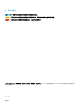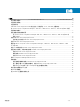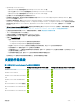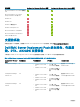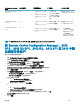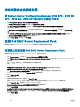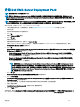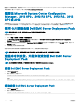Install Guide
Conguration Manager
版本
WinPE 版本 作業系統部署 DTK 版本 AIK/ADK 版本
Conguration Manager
2012 SP2
5.0
• Windows Server 2008
R2*
• Windows Server 2012
• Windows Server 2012
R2
• 6.0.1 (第 14 代
PowerEdge 伺服器)
• 5.5 (第 10 代至第 13
代 PowerEdge 伺服
器
)
適用於 Windows Server
2012 R2 的 Windows ADK
Conguration Manager
2012 SP1
4.0
• Windows Server 2008
R2*
• Windows Server 2012
5.5 (第 10 代至第 13 代
PowerEdge 伺服器)
適用於 Windows Server
2012 的 Windows ADK
Conguration Manager
2012
3.0
• Windows Server 2008
• Windows Server 2008
R2
5.5 (第 10 代至第 13 代
PowerEdge 伺服器)
• 32 位元影像 -
Windows 32 位元適
用的 Windows AIK
• 64 位元影像 -
Windows 64
位元適
用的 Windows AIK
註: *—如需 Windows Server 2008 R2 支援,請造訪 support.microsoft.com/kb/2853726。
於 System Center Conguration Manager、2012
SP2、2012 R2 SP1、2012 R2、2012 SP1 或 2012 中設
定網路存取帳戶
執行下列步驟設定網路存取帳戶:
1 啟動 Conguration Manager Console (組態管理員主控台)。
將顯示 Conguration Manager 主控台畫面。
2 從 Conguration Manager 主控台左窗格按一下 Administration (管理)。
3 展開 Site Conguration (站台組態),然後按一下 Sites (站台)。
4 以滑鼠右鍵按一下要設定的網站,然後選取設定站台元件 > 軟體發佈。
Software Distribution Component Properties (軟體發佈元件內容) 畫面隨即顯示。
5 按一下網路存取帳戶。
6 選取指定存取網路位置的帳戶,然後按一下設定。下列選項隨即顯示:
• Existing Account (現有帳戶) — 若要使用現有帳戶。
• New Account (新帳戶) — 若要新增帳戶。
7 執行下列其中一個步驟:
a 按一下 Existing Account (現有帳戶)。
Select Account (選擇帳戶) 畫面隨即顯示。
b 選擇使用者帳戶,然後按一下 OK (確定)。
或
a 按一下 New Account (新帳戶)。
Windows User Account (Windows 使用者帳戶) 畫面隨即顯示。
b 輸入從用戶端系統存取 Conguration Manager 的管理員憑證,然後按一下 OK。
Account (帳戶) 欄位隨即顯示使用者名稱。
8 按一下確定。
概觀
7